相信有远程需求的人都出现过因为DP线显示器关屏后显卡不工作的情况。
第一种方法就是买显卡欺诈器。(我当时也用过)
但我还是更喜欢依赖于软件。而不是让每个人都买一个显卡欺诈器。

此软件基于usbmmidd v2做的。通过创建新的开机自启进程来解决重启后失效的问题。我一般是用来搭配parsec远程服务器或者远程自己电脑使用。
使用参考:

打开软件会提示会自动开启开机自启。建议开启。如果不开启。按照原有usbmmidd v2的命令执行的话重启后会失效。
然后点击安装驱动,驱动安装一次就好。

1.2.3.4.5分别对应着当前显示器数量。
1号为实体显示器,默认开启颜色为蓝标
2.3.4.5号为虚拟显示器开启后绿标。不开启则为红标。
根据自己的需求来来觉得开启几个虚拟显示器。

如果你只是想解决远程黑屏或者分辨率不对的情况。开启一个虚拟显示器。开启开机自启即可。
开启成功后建议重启一下被控端测试一下。
这种就没必要加入自动更新了。有时间的时候看一下下载链接就好了。
软件只支持windows10和windows11
预设分辨率和自定义分辨率使用方法:

预设分辨率:可以根据自己需求创建指定分辨率。选择好之后。只需要删掉之前的虚拟显示器,然后添加新的虚拟显示器即可是指定的虚拟显示器分辨率。
默认则是安装好驱动之后状态。可通过显示设置中手动修改分辨率。
自定分辨率:选择任意一个分辨率点击。然后修改里面的数值。举例。改一个8K的。随便选择一个分辨率(不要选择默认,不生效)
1024,768
然后修改为
7680,4320
回车
会提示你已写入分辨率7680,4320
再创建新的虚拟显示器分辨率会强制为7680,4320
注:中间的逗号必须是英文逗号,不能为中文逗号。

为了预防突发情况。
2.5版本中加入快捷键 F9(+1) F10(-1) INS键(安装驱动) DEL键(卸载驱动)
分别对应四个按钮。
请勿多次点击INS键会多次安装驱动导致可能卡顿。
360和微软杀毒可能存在误报。导致无法正常使用。火绒和卡巴斯基KES腾讯电脑管家实测无误报情况。
误报会导致重启后无法创建进程。导致重启后失效。如果是先误报,后添加信任名单的。需要再右下角
开机自启√这里重新勾选一下,就是取消,再选上即可。个人还是推荐火绒...
下载链接V2.5:
历史版本:
目前已知可能遇到的问题:
如果遇到问题请先右键以管理员身份运行一下看看是否能解决。
软件内任何按键无反应。可以通过重新打开软件来判断,如果还是提示检测到第一次使用软件。那基本就是权限不足导致的。
可以使用1.1版本解决。1.1版本是在软件当前目录下创建的文件。所以一般都是有权限的。缺点是最好不要移动主程序。否则会在新的路径重新创建文件。2.X之后的版本
都是在C盘固定目录下创建的。所以在windows11中可能出现权限不足。
关于1.X版本升级成2.0或后续版本的问题。
2.0只是修改了路径。让路径统一化。后续路径不会再更改。如果之前用过1.X任何版本。
请先按照下方操作删除残留。再去使用2.0版本。如果之前没用过直接使用即可。
打开软件,右下角关闭开启自启,然后点击卸载驱动。
右键虚拟显示器软件,然后点击属性。

把位置的路径复制下来
比如我这里是C:\Users\Administrator\Desktop
在后面添加\qzrs
就变成了这个样子C:\Users\Administrator\Desktop\qzrs
然后在路径这里粘贴进去回车

会有一个usbmmidd文件夹删除即可。

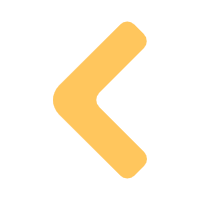

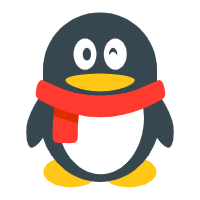

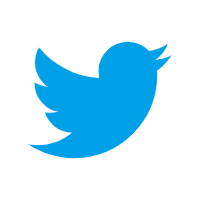
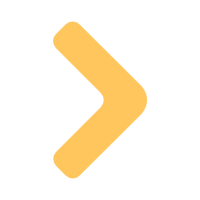
Comments 33 条评论
软件真心不错。就是不知为何用这软件串流关闭物理显示器后显卡温度暴涨20度。希望作者修复一下
@3191059992 RX6800 测试无此问题…
感谢大佬开发出这么好的软件!!
设置开机自启会弹出UAC面板导致无法顺利启动,怎么让软件不弹呢?希望是能把虚拟显示器添加到UAC的白名单而不是完全关闭UAC,参照网上的方法设置了计划任务还是无效。
场景:迷你主机把平板当作显示器,不看屏幕就无法开启虚拟显示器,不开虚拟显示器就无法看到屏幕,无限循环了属于。
现在的解决方案是先利用spacedesk启动虚拟屏幕,然后再去串流,还是太麻烦了。
大佬有没有办法解决这个问题?
为什么我1.1和1.2增加虚拟显示器都点的没反应…
@66035019 右键管理员启动试下。还有你用的什么杀毒。
好用 但是 虚拟之后 本地 看不到屏幕 如果没远程 就是黑屏希望能出一个 带快捷键的 能 黑屏快捷操作
@我啦啦啦 新版本中加入了4个快捷键。对应四个按钮。黑屏后可通过快捷键进行增加删减屏幕,或者直接卸载驱动、
@丶曲終人散ゞ 你真是天才 我就是用1.1 来反馈的 没注意看你更新了0.0 好用么么哒
有没有办法设置虚拟显示器的分辨率为2560*1600?
@1079644549
下个版本加入指定分辨率。
也可以手动修改。
win+r打开运行输入regidit打开注册表,进入该路径下。
计算机HKEY_LOCAL_MACHINESOFTWAREMicrosoftWindows NTCurrentVersionWUDFServicesusbmmIddParametersMonitors
把默认和你选择的分辨率留下。其他全部删掉,然后删掉之前的虚拟显示器在加一个即可。
好用感谢大佬,就是不懂怎么把60hz改成120hz
@976405662 刷新率无法更改。只能是60
增加显示器后直接显示3块屏幕,剪掉1个又变回1块屏幕是怎么回事
@1484779508 用新版试下。我这边没有复现你的问题。
能不能做一个一键关闭所有虚拟屏幕的东西。因为它这个虚拟屏幕开始之后会关闭我主机的显示器等于说它会仅在屏幕二上显示。那么我就看不到它实际的内容我就关闭不了这个虚拟显示器,当然我用向日葵和plastic是可以用的不过真是这俩到时候用不了还希望能出一个一键关闭虚拟显示器的快捷键
@小风 抽时间下个版本加入快捷键。
@小风 以更,加入了4个快捷键。对应四个按钮。
@丶曲終人散ゞ o还真的是我问的你加的呀
@丶曲終人散ゞ 快捷键没反应哦 刚试了试 没反应 录了视频还没审核通过https://www.bilibili.com/video/BV1K94y1K7ph/
主页就三个视频 你可以看下那个
@小风 先用右键管理员启动试下。抽时间我改下注册方式试下。我这边测试快捷键是没有问题的。
@丶曲終人散ゞ 不行 试了好几天 快捷键 无法使用
@小风 请下载2.5版本试一下。
我也出现安装驱动后要点三次+1,然后才显示有两块屏幕,但是打卡win后台看的话,显示有三块副屏,其中两块都是不能用的状态,并且自定义分辨率这个功能我没办法用,改分辨率后的副屏没变化
kule
windows 10 Enterprise 2016 LTSB英文版不支持,安装驱动后,点击添加按钮无效。
我的笔记本在新建虚拟显示器之后会强制切换成集显输出,可能跟英伟达的Physx有关
有最新版下载地址吗
看到了🤣🤣
win11专业版,开机自启动,会开两个副屏,我只需要一个,大佬是哪里设置错了吗
@1327888794 你这种情况。麻烦查看任务管理器进程是不是有两个虚拟显示器插件进程在运行。
怎样点击都没法增加显示器,怎么办?去系统设备管理器,确实有个虚拟显示器,但无法启用,有个三角形感叹号
会被杀毒软件杀掉
@111 自行添加白名单或者不用。